In diesem Artikel zeige ich Dir, wie Du einfach und schnell die SAPUI5 Version in SAP Fiori ermitteln kannst.
Über die Menüfunktion „System > Status…“ kannst Du Dir die Versionen der einzelnen Softwarekomponenten näher anschauen.

Möchte man jedoch die SAPUI5-Version ermitteln, funktioniert dieses Vorgehen leider nicht. Die SAPUI5-Version wird dabei nicht aufgeführt. Es gibt dabei jedoch ebenfalls einfache Möglichkeiten, die SAPUI5-Version in SAP Fiori zu identifizieren.
SAPUI5 Version in SAP Fiori ermitteln
Über-Bereich
Die einfachste Möglichkeit befindet sich im Me-Bereich. Zuerst rufst Du das SAP Fiori Launchpad auf. Du kannst über den Transaktionscode „/UI2/FLP“ im Kommandofeld in der SAP GUI das SAP Fiori Launchpad starten oder direkt im Browser die URL eingeben. Daraufhin kannst Du mit der „Über“-Funktion die SAPUI5-Version ablesen. Dazu klickst Du im rechten oberen Eck auf den Button mit dem Personen-Icon und wählst daraufhin „Über“ aus. Im angezeigten Fenster wird unter „SAPUI5:“ die SAPUI5 Version angezeigt.
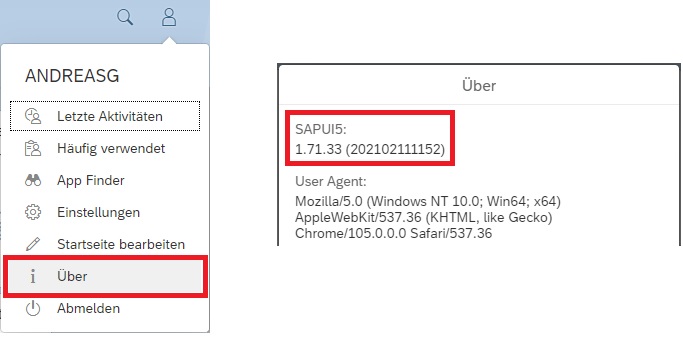
Diagnostics
Die SAPUI5-Version kannst Du ebenfalls direkt in den „Diagnostics“ in SAP Fiori ermitteln. Folgende Schritte sind dabei notwendig:
- SAP Fiori Launchpad aufrufen
- Tastenkombination „Strg + Alt + Shift + S“
- Diagnostics > Technical Information
- SAPUI5-on-ABAP zeigt SAPUI5-Version
Daraufhin benutzt Du die Tastenkombination „Strg + Alt + Shift + S“, um das Diagnosefenster zu öffnen. Hier werden wichtige technische Informationen angezeigt. Im Bereich „Technical Information“ kannst Du die SAPUI5 Version ablesen.

Dialog für technische Daten
Der Dialog für technische Daten zeigt Dir ebenfalls die SAPUI5 Version an. Diesen Dialog kannst Du im Browser aufrufen, indem Du die Tastenkombination „Strg + Alt + Shift + P“ benutzt. Unter „SAPUI5-on-ABAP:“ wird die Version aufgeführt.

Entwicklertools „sap.ui.version“
Eine weitere Möglichkeit ist im SAP-Hinweis 2282103 beschrieben.
In der Entwicklerkonsole im Browser zeigt Dir die Variable „sap.ui.version“ die aktuelle SAPUI5 Version an.
Die Entwicklerkonsole rufst Du abhängig vom Browser auf. In Google Chrome wird diese mit der Tastenkombination „Strg + Umschalt + I“ oder der F12-Taste aufgerufen. Alternativ wählst Du „Einstellungen > Weitere Tools > Entwicklertools“. Anshließend gibst Du in der Konsole „sap.ui.version“ ein und drückst die Enter-Taste. Daraufhin wird die Version angezeigt.

Hierbei muss man lediglich beachten, dass die OpenUI5-Version angezeigt wird.
Pfad /sap/public/bc/ui5_ui5/
Außerdem kann man über die URL die SAPUI5-Version ermitteln. Dafür ruft man folgende URL auf: http://<server>:<port>/sap/public/bc/ui5_ui5/. Heißt der Server als Beispiel „erp_up“, so heißt die URL folgendermaßen: https://erp_up:1443/sap/public/bc/ui5_ui5/index.html
Nachdem man die URL im Browser eingegeben hat, erscheint eine Übersicht über alle SAPUI5-Bibliotheken mit deren entsprechender Version. Aus meiner Sicht eine der besten Möglichkeiten, um die Versionen von SAPUI5 ideal zu analysieren.

Über den Autor
Mein Name ist Andreas Geiger und ich bin ein erfahrener Senior SAP Berater. Mit mehr als 10 Jahren Berufserfahrung habe ich mehrere SAP-Projekte erfolgreich abgeschlossen und umfangreiche Kenntnisse in verschiedenen Bereichen wie SAP FI, SAP MM und ABAP erworben. Nun möchte ich mein Wissen mit Dir teilen, um Dir einen Mehrwert zu bieten und Dich bei Deiner täglichen Arbeit mit dem SAP-System zu unterstützen.
ERP UP unterstützen
Wenn Du mit ERP UP zufrieden bist, kannst Du mich gerne unterstützen. Dabei gibt es unzählige Möglichkeiten, wie Du mich einfach und schnell unterstützen kannst. Wie Du genau ERP UP unterstützen kannst, erfährst Du hier. Vielen Dank.


